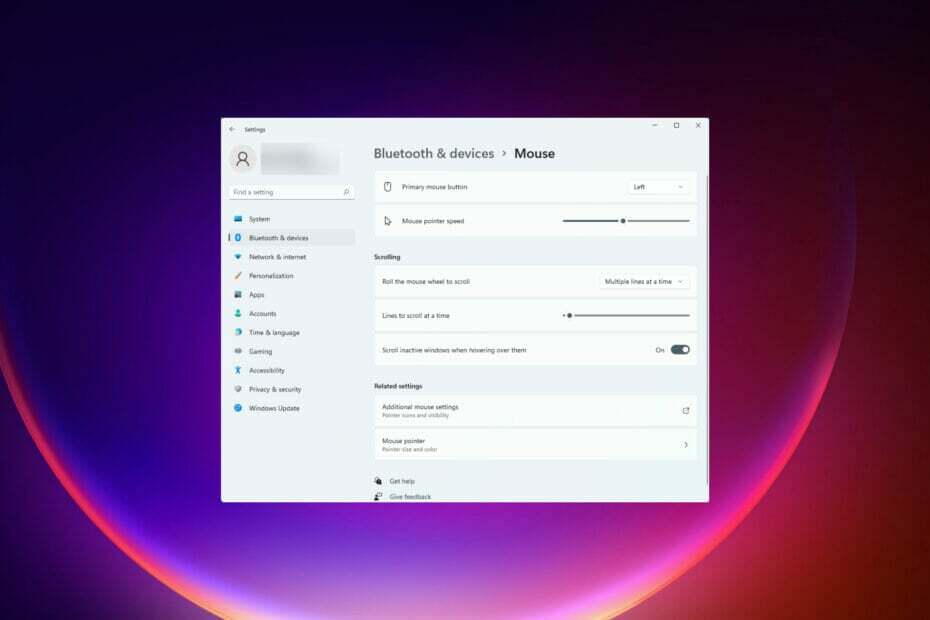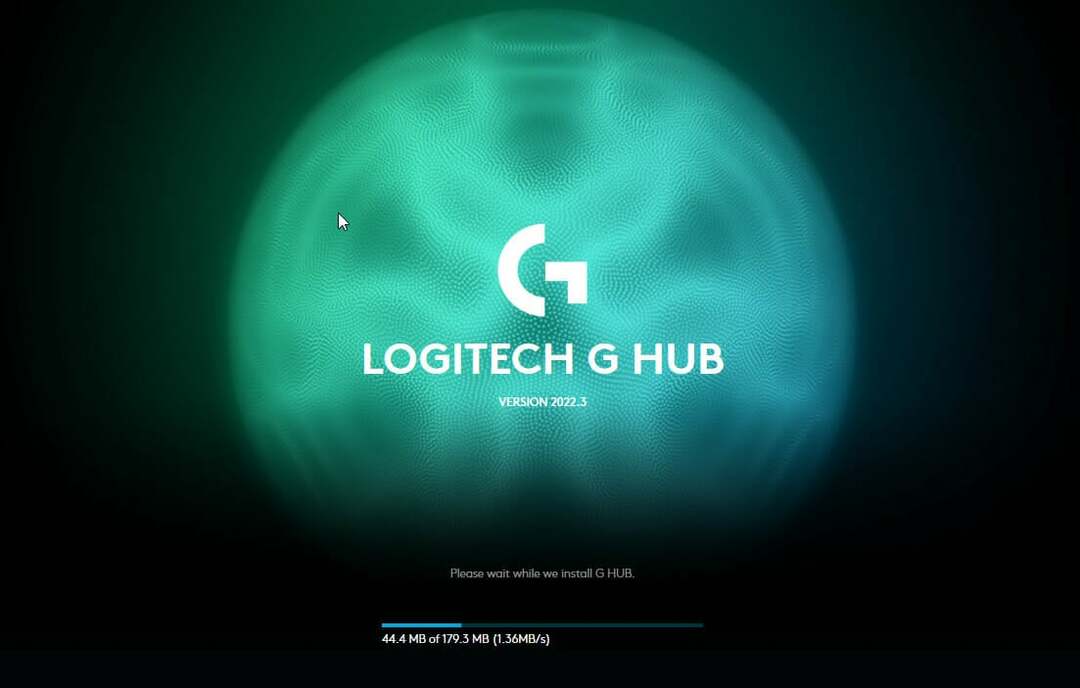- Неки од наших читалаца су известили да Логитецх Г Хуб не ради у оперативном систему Виндовс 11 и да имају проблема са својим периферним уређајима.
- Разлози за овај проблем су углавном повезани или са оштећењем датотеке самог софтвера или неисправним драјверима.
- Инсталирање најновијих ажурирања за ваш нови ОС може бити кључ за брзо решавање овог проблема.
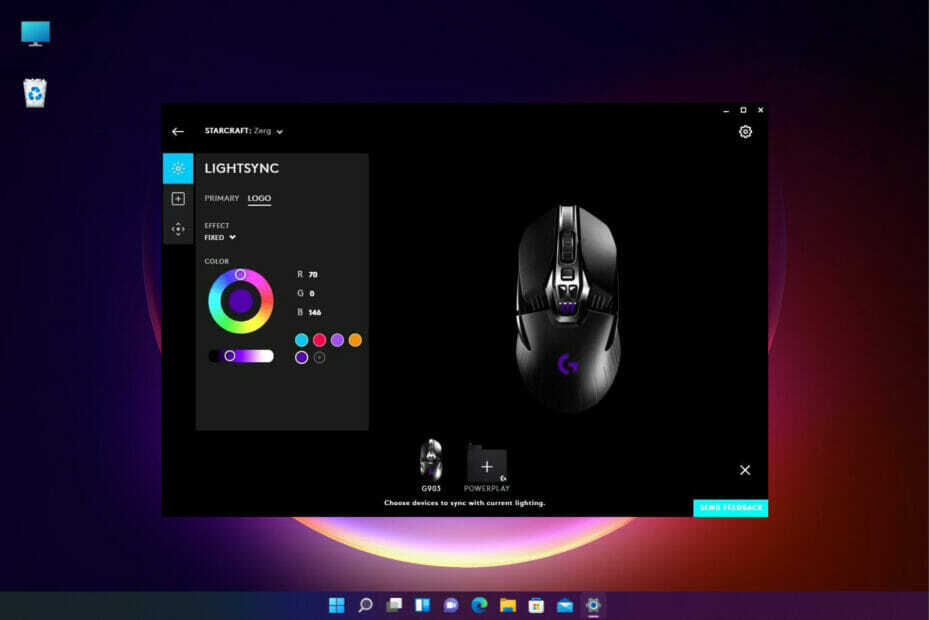
ИксИНСТАЛИРАЈТЕ КЛИКОМ НА ДАТОТЕКУ ЗА ПРЕУЗИМАЊЕ
Овај софтвер ће одржавати ваше драјвере у раду и тако вас чувати од уобичајених рачунарских грешака и кварова на хардверу. Проверите све своје драјвере сада у 3 једноставна корака:
- Преузмите ДриверФик (верификована датотека за преузимање).
- Кликните Започни скенирање да бисте пронашли све проблематичне драјвере.
- Кликните Ажурирајте драјвере да бисте добили нове верзије и избегли кварове у систему.
- ДриверФик је преузео 0 читаоци овог месеца.
Логитецх Г Хуб је софтвер помоћу којег корисници могу управљати својим Логитецх периферни уређаји. Тај софтвер је компатибилан са Виндовс 11.
Међутим, неки корисници су пријавили да Логитецх Г Хуб не ради за њих у оперативном систему Виндовс 11.
Наши читаоци су известили да се софтвер заглави при учитавању када покушају да га покрену. Сходно томе, не могу да користе тај софтвер када им се не отвара.
Да ли такође покушавате да поправите Логитецх Г Хуб који не ради у оперативном систему Виндовс 11? Ако јесте, могуће резолуције у наставку би могле да покрену Логитецх Г Хуб.
Који су разлози зашто Логитецх Г Хуб не ради у оперативном систему Виндовс 11?
Логитецх Г Хуб можда неће радити из истих разлога због којих се многи други софтверски пакети не покрећу у оперативном систему Виндовс 11.
Софтвер је можда оштећен или недостаје датотека. У том случају, поновна инсталација Логитецх Г Хуб-а ће бити вероватно решење.
Неисправни или застарели драјвери уређаја на вашем рачунару могу бити још један потенцијални фактор иза тога што Логитецх Г Хуб не ради у оперативном систему Виндовс 11. Стога ћете можда морати да ажурирате неке драјвере уређаја на рачунару да бисте решили проблем.
Ту је и ЛГХУБ Упдатер услуга за Логитецх Г Хуб софтвер. Та услуга мора бити омогућена и покренута да би се софтвер отворио.
Дакле, онемогућена ЛГХУБ Упдатер услуга је још један потенцијални разлог зашто Логитецх Г Хуб не ради.
Како могу да поправим да Логитецх Г Хуб не ради у оперативном систему Виндовс 11?
1. Ажурирајте Виндовс 11
- притисните Виндовс + И тастере на тастатури истовремено за покретање Подешавања апликација.
- Изаберите Виндовс Упдате таб.
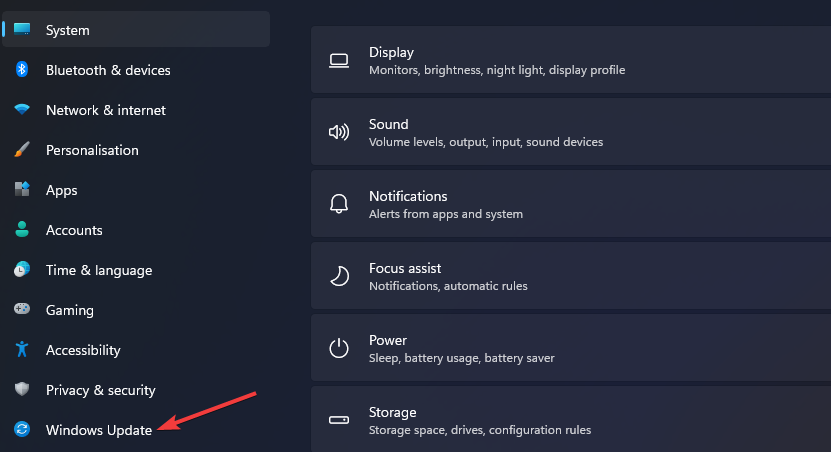
- Кликните Провери ажурирања да преузмете и инсталирате све што је доступно.
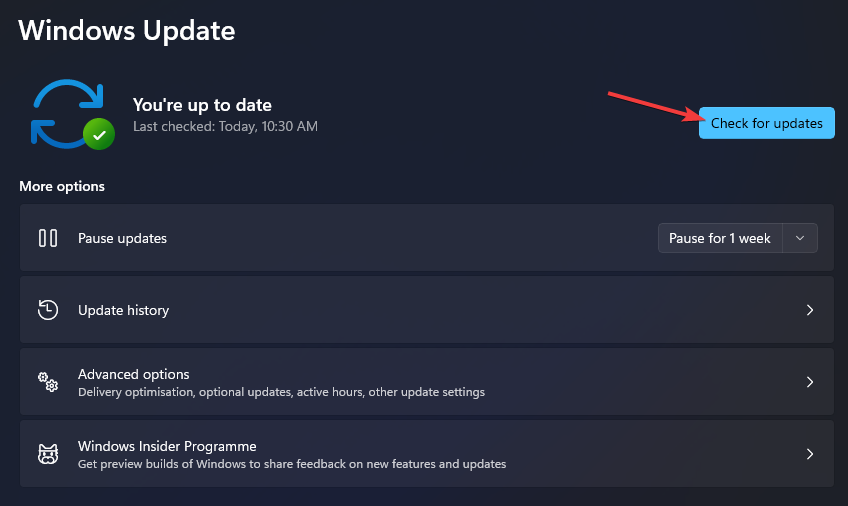
- Изаберите Напредне опције, а затим изаберите Опциона ажурирања ин Подешавања.
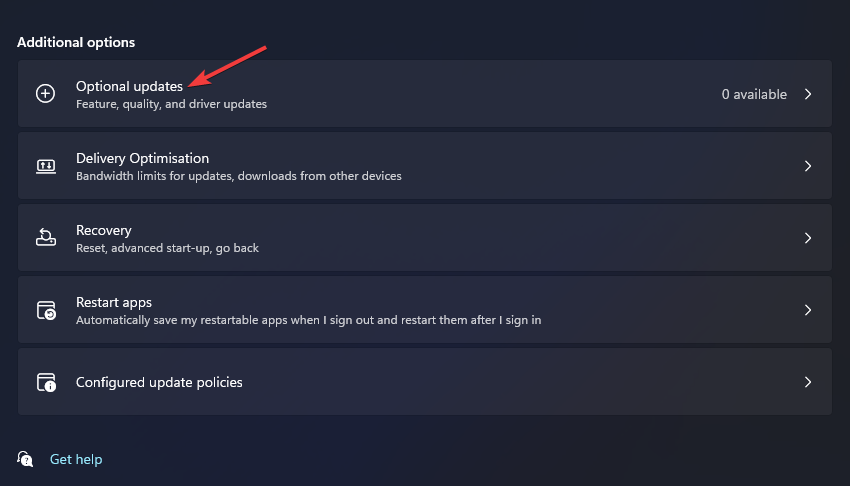
- Затим означите поља за потврду за сва опционална ажурирања управљачког програма и кликните на Преузмите и инсталирајте дугме.
2. Покрените Логитецх Г Хуб као администратор
- Кликните Почетак на траци задатака и изаберите Све апликације на менију.
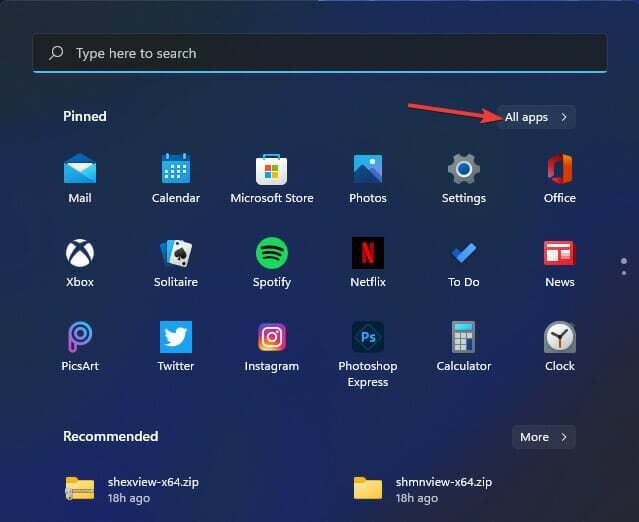
- Кликните десним тастером миша на Логитецх Г Хуб софтвер на Почетак мени да изаберете Више, и изаберите Отворите локацију датотеке.
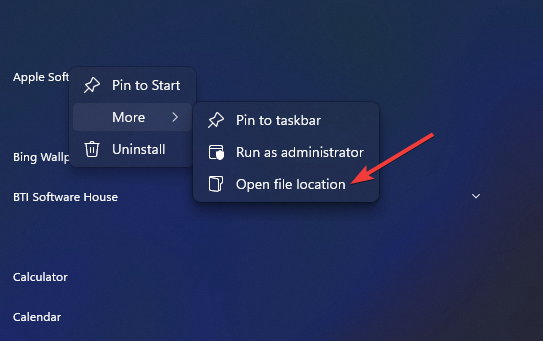
- Затим кликните десним тастером миша на лгхуб.еке датотеку да бисте изабрали Својства опција за то.
- Кликните Компатибилност да бисте видели подешавања те картице.
- Означите поље за потврду за Покрените овај програм као администратор подешавање на тој картици.
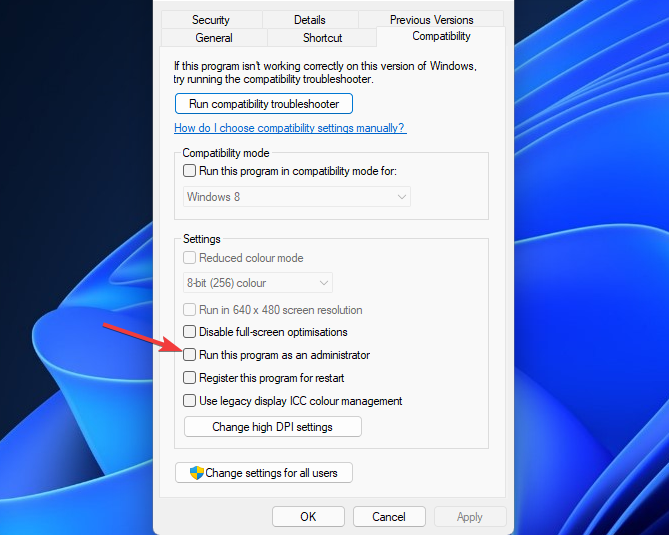
- притисните Применити дугме у прозору Логитецх Г Хуб Пропертиес.
Тхе Компатибилност картица такође укључује а Покрените алатку за решавање проблема са компатибилношћу опција. Кликом на ту опцију за решавање проблема такође вам може помоћи да поправите Логитецх Г Хуб који не ради у оперативном систему Виндовс 11.
3. Ажурирајте неисправне или застареле драјвере уређаја
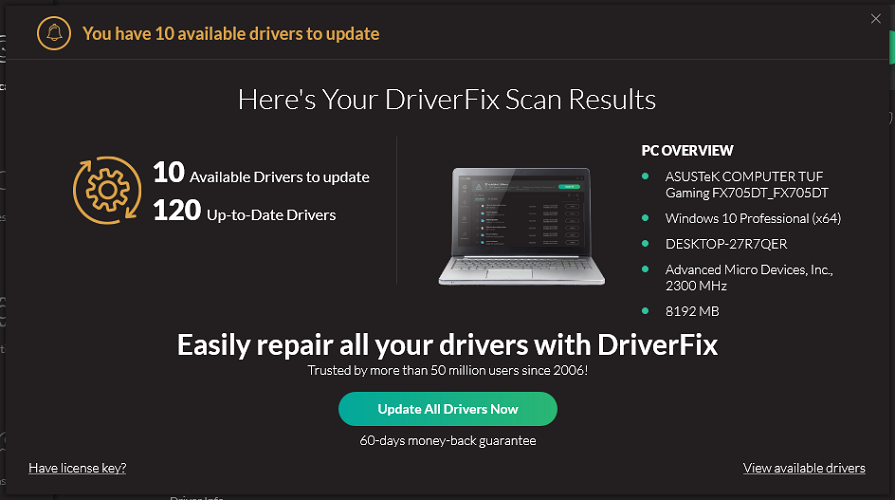
Да бисте генерално ажурирали застареле или неисправне драјвере уређаја, најбоље је да покренете скенирање са реномираним софтвером за ажурирање драјвера треће стране.
ДриверФик је један такав услужни програм помоћу којег можете скенирати управљачке програме уређаја вашег рачунара. Његов извештај о скенирању ће навести све неисправне и застареле драјвере које је потребно ажурирати.
Такође можете брзо да преузмете и ажурирате све наведене драјвере уређаја помоћу ДриверФик Про кликом Ажурирај све.
Стручни савет: Неке проблеме са рачунаром је тешко решити, посебно када су у питању оштећена спремишта или Виндовс датотеке које недостају. Ако имате проблема да поправите грешку, ваш систем је можда делимично покварен. Препоручујемо да инсталирате Ресторо, алат који ће скенирати вашу машину и идентификовати у чему је грешка.
Кликните овде да преузмете и почнете да поправљате.
Софтвер укључује Аутоматски инсталирај опцију коју можете изабрати. Та опција ће вас уштедети од потребе да екстрахујете и ручно инсталирате пакете драјвера.
Ипак, то је брз, једноставан и аутоматски софтвер који ће уклонити све проблеме са драјверима попут шарма са само неколико кликова.
⇒ Преузмите ДриверФик
4. Поново покрените Логитецх Г Хуб услуге
- притисните Виндовс + Икс комбинацију тастера и изаберите Таск Манагер са листе.
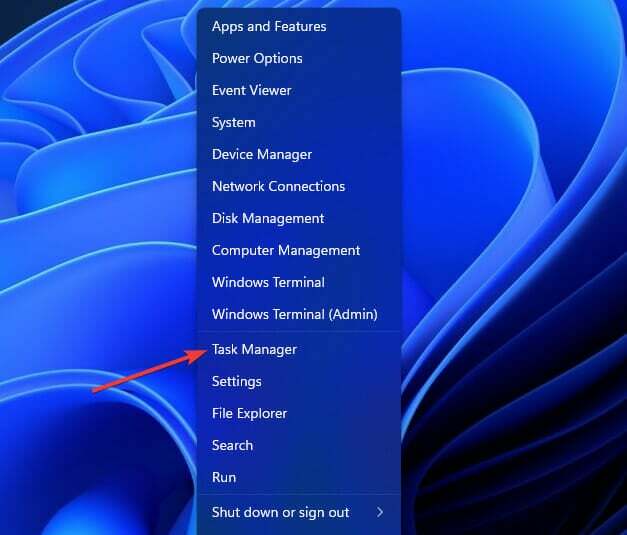
- Изаберите и онемогућите Лгхуб_упдатер.еке, Лгхуб_агент.еке, и Лгхуб.еке услуге на Процеси картицу кликом на Заврши задатак дугме.
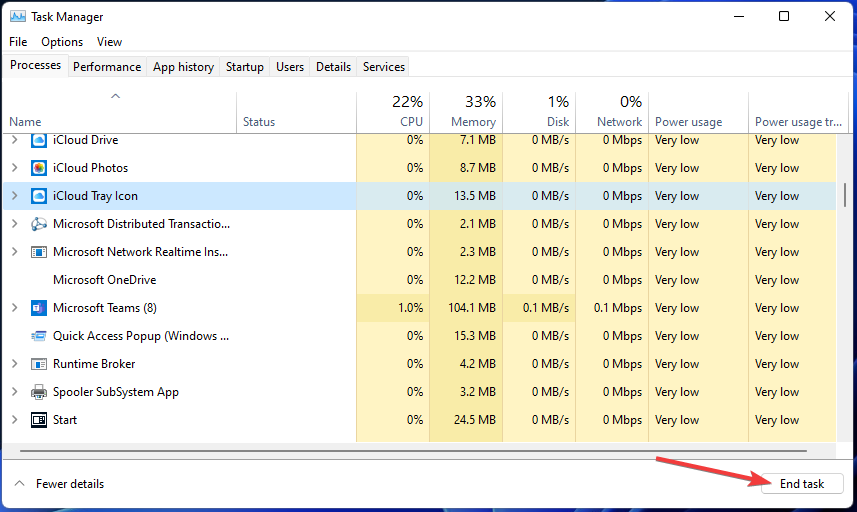
- притисните Виндовс тастер + Е за отварање Филе Екплорер.
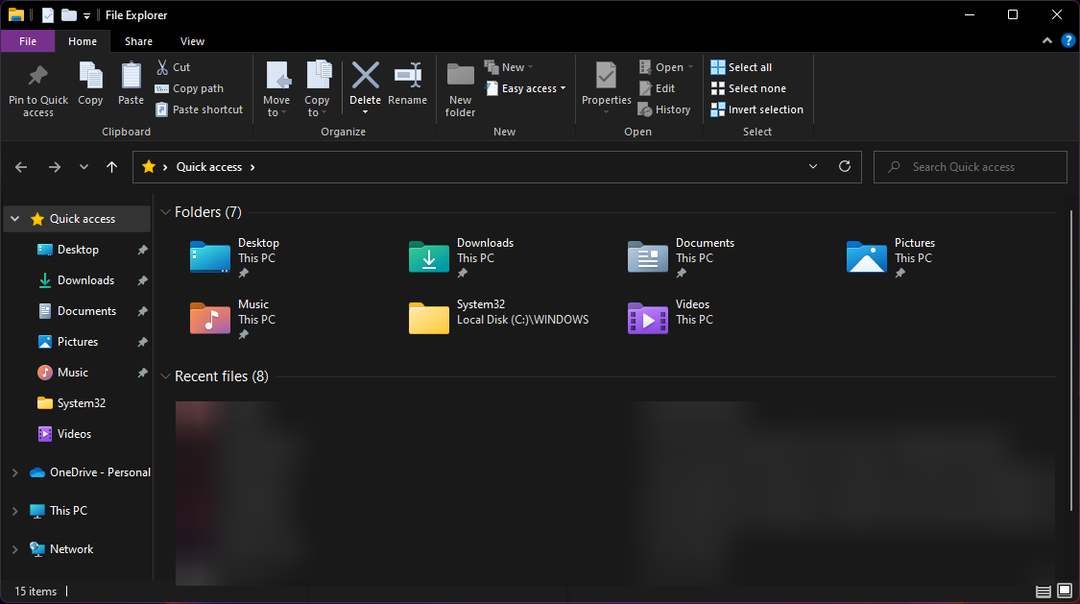
- Кликните на дугме на траци задатака Екплорер-а и отворите фасциклу Логитецх Г Хуб. Подразумевана путања фасцикле за тај софтвер је:
Ц:\Програм Филес\ЛГХУБ - Кликните десним тастером миша на Лгхуб_агент.еке и Лгхуб_упдатер.еке датотеке које треба изабрати Покрени као администратор за њих.
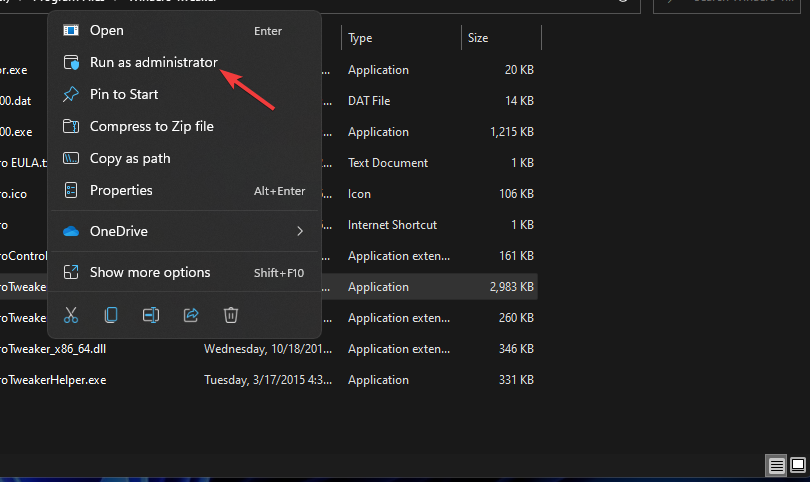
- Онда трчи Лгхуб.еке избором њеног Покрени као администратор опција.
Ова процедура ће у основи поново покренути Логитецх Г Хуб услуге и то ће освежити његове процесе.
5. Проверите да ли је услуга ЛГХУБ Упдатер омогућена
- Отворите дијалог Покрени притиском на Виндовс + Р пречица на тастатури.
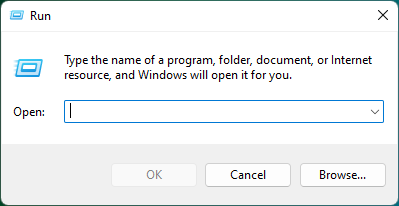
- Да бисте отворили Услуге прозору, унесите следећи текст и кликните У реду или притисните Ентер:
услуге.мсц - Лоцирајте ЛГХУБ Упдатер Сервице у Услуге прозор и двапут кликните на њега.
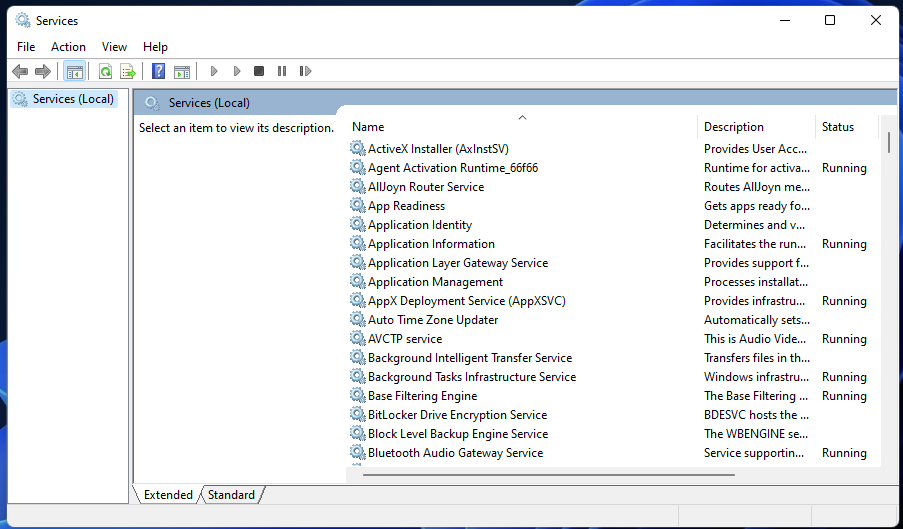
- Изаберите Аутоматски опција типа покретања услуге ако већ није изабрана.
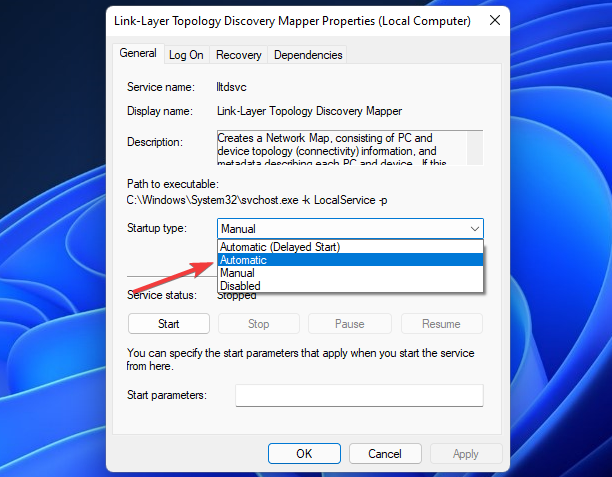
- Затворите прозор кликом У реду.
- притисните Почетак дугме на траци задатака. Затим изаберите Снага и Поново покренути Опције.
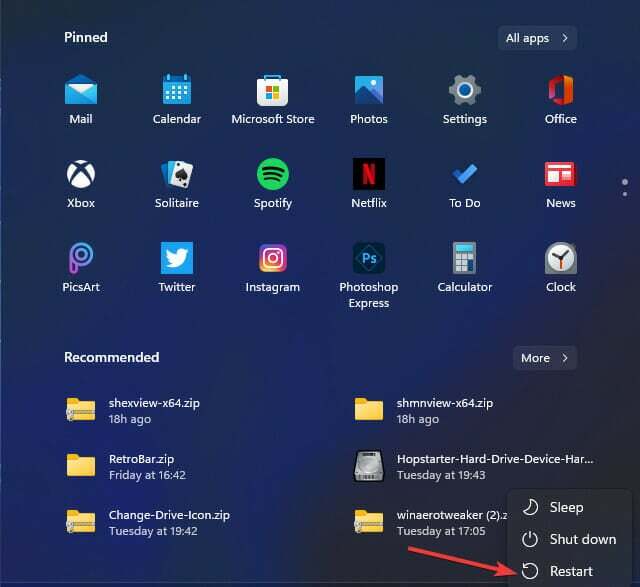
6. Поново инсталирајте Логитецх УСБ улазни уређај
- Кликните Претрага икона са траке задатака, откуцајте Менаџер уређаја, и изаберите апликацију из резултата.

- Изаберите Уређаји за људски интерфејс да прошири ту категорију.
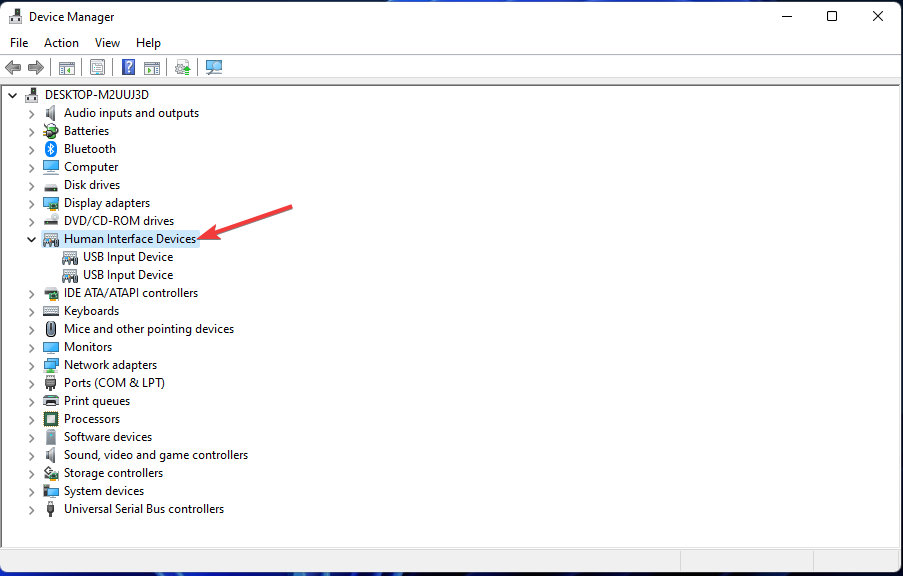
- Десни клик Логитецх УСБ улазни уређај да бисте изабрали ан Деинсталирајте уређај опција контекстног менија.
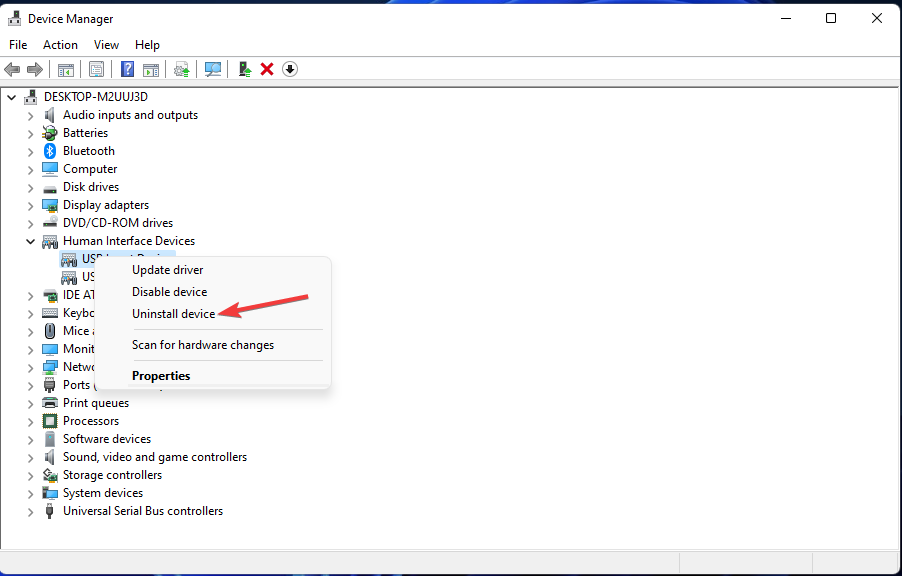
- Означите поље за потврду за Избришите софтвер драјвера за овај уређај опцију и погодите Деинсталирај за потврду.
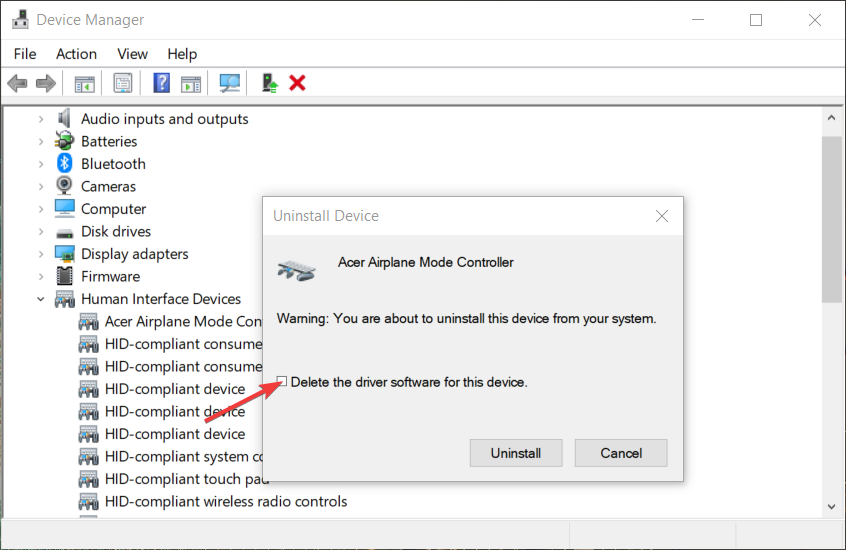
- Поново покрените рачунар да бисте аутоматски поново инсталирали генерички драјвер, а затим покушајте поново да покренете Логитецх Г Хуб.
- Како преузети Логитецх Г Хуб на Виндовс 11
- Најбољи Логитецх миш у 2022
- Логитецх Унифиинг Рецеивер не ради/откривен
7. Чисто покретање Виндовс 11
- притисните Виндовс + Р комбинација тастера за почетак Трцати, тип мсцонфиг и притисните Ентер или кликните У реду.

- Опозовите избор у пољу за потврду за изабрано Учитајте ставке за покретање опција на Генерал таб.
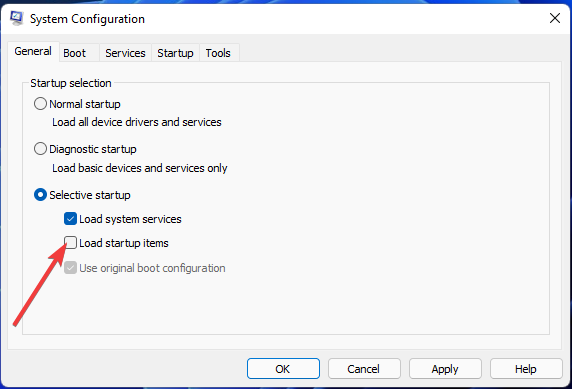
- Затим кликните на Услуге картицу и изаберите Сакриј све Мицрософт услуге.
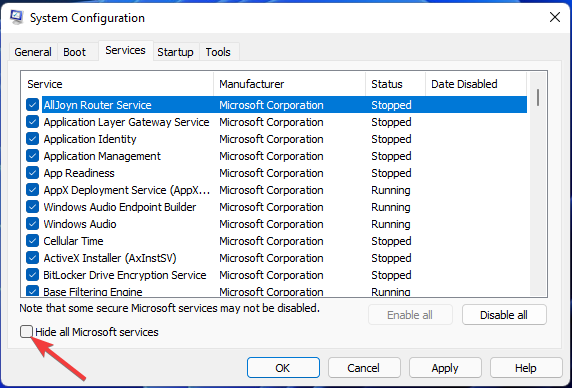
- Кликните Онемогући све да поништите избор поља за потврду за друге услуге.
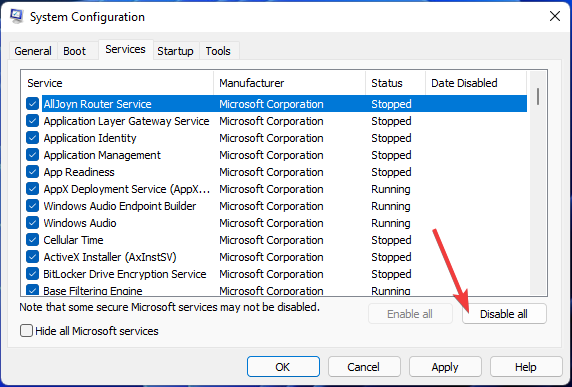
- притисните Применити дугме да бисте сачували нову конфигурацију покретања и притисните У реду да изађете из МСЦонфиг-а.
- Кликните Поново покренути на потврди дијалога.
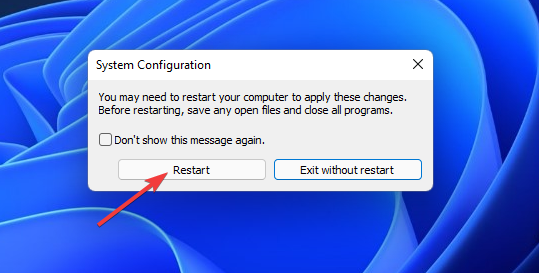
- Покушајте да покренете Логитецх Г Хуб након чистог покретања оперативног система Виндовс.
Ако постоји било какав софтвер у сукобу са Логитецх Г Хуб-ом, извођење чистог покретања ће открити овај проблем.
Мораћете да идентификујете који софтвер је изазвао овај проблем и онемогућите га са листе покретања или га потпуно деинсталирајте.
Да бисте вратили оригиналне поставке покретања, поново отворите МСЦонфиг. Изаберите Учитајте ставке за покретање на Генерал таб. Кликните Омогући све на Услуге таб. Затим притисните Применити да бисте сачували изабране опције.
8. Поново инсталирајте Логитецх Г Хуб
- притисните Виндовс тастер + Р за почетак а Трцати конзола, тип аппвиз.цпл и притисните Ентер или кликните У реду.
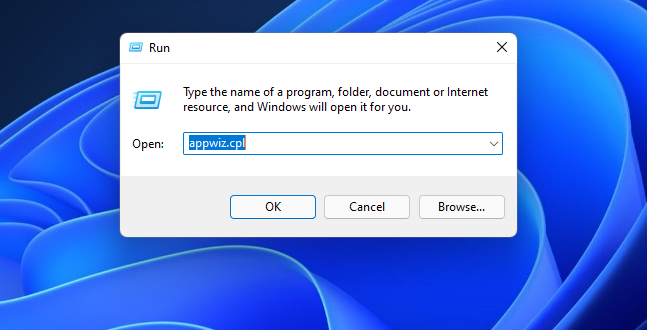
- Изаберите Логитецх Г Хуб у Програми и функције апплет.
- Кликните Деинсталирај опција за Логитецх Г Хуб за уклањање софтвера.
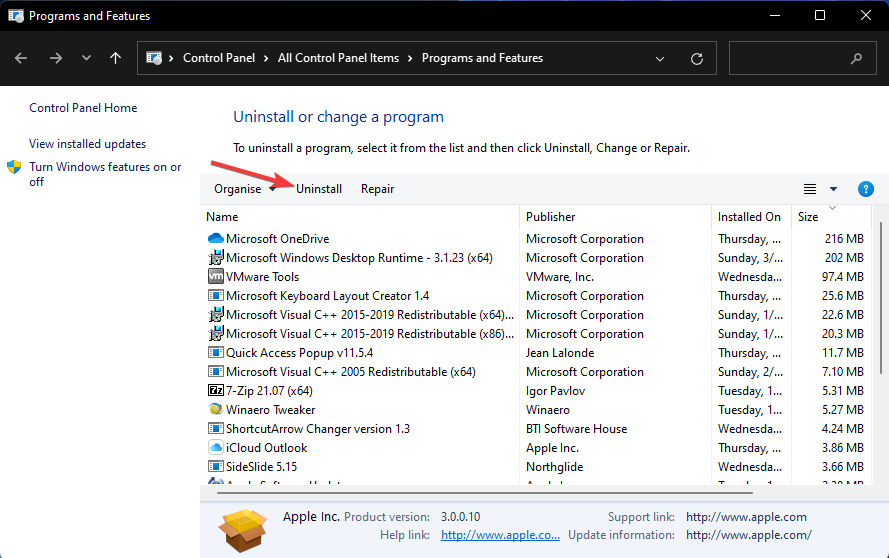
- притисните Виндовс тастер + Р за отварање Трцати поново, затим унесите следећу команду и кликните У реду:
%аппдата% - Изаберите остатак ЛГХУБ фолдер и кликните на Избриши дугме на тастатури.
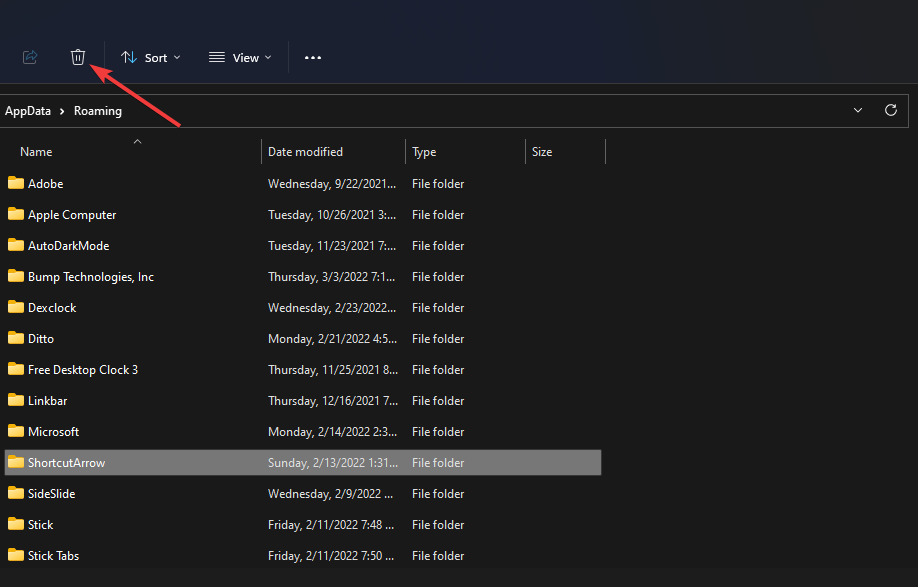
- притисните Виндовс тастер + Е за почетак Филе Екплорер, а затим идите до следеће фасцикле:
Ц:\ПрограмДата - Изаберите ЛГХУБ фолдер и погодио Избриши дугме на тастатури.
- Поново покрените рачунар.
- Кликните Преузмите за Виндовс 10 дугме на Логитецх веб-сајт.
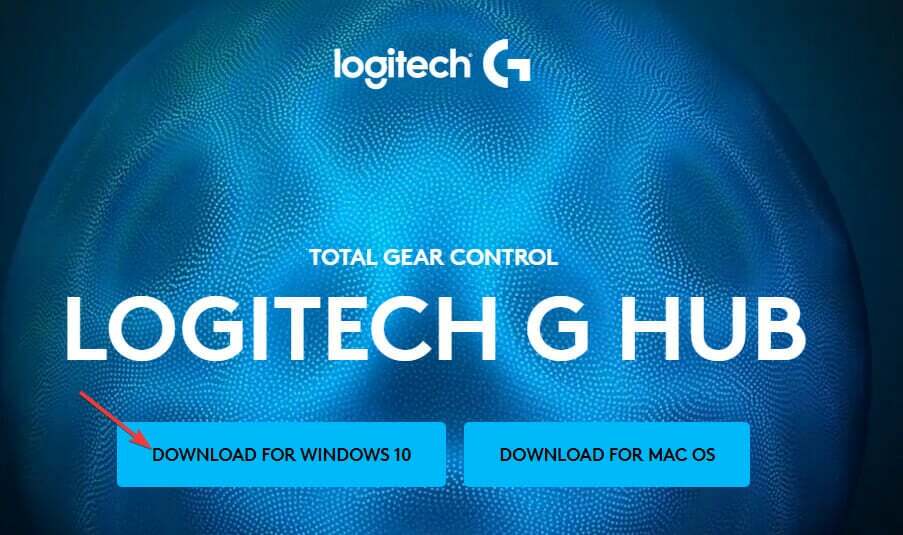
- Затим поново инсталирајте Логитецх Г Хуб помоћу чаробњака за подешавање који сте управо преузели.
Да бисте детаљније деинсталирали Логитецх Г Хуб, погледајте бесплатни софтвер ИОбит Унинсталлер.
ИОбит Унинсталлер је а помоћни програм за деинсталацију треће стране помоћу које можете изабрати да искоријените све преостале датотеке и уносе у регистратор након деинсталирања софтвера.
Те потенцијалне резолуције ће вам помоћи да покренете Логитецх Г Хуб у оперативном систему Виндовс 11 и вратите га у радне услове.
Ако и даље не можете да покренете софтвер након примене тих резолуција, размислите о томе да контактирате Логитецх подршку.
Можете да разговарате о проблему са агентом за подршку кликом Ћаскање на Логитецх-у Контактирајте страницу за подршку. Алтернативно, можете објавити о проблему на Логитецх-у форум подршке.
Такође сте добродошли да разговарате о томе да Логитецх Г Хуб не ради у оперативном систему Виндовс 11 у одељку за коментаре на овој страници.
То је добро место да додате питања или чак поделите друге потенцијалне исправке за Логитецх Г Хуб не ради.
 Још увек имате проблема?Поправите их овим алатом:
Још увек имате проблема?Поправите их овим алатом:
- Преузмите овај алат за поправку рачунара оцењено одлично на ТрустПилот.цом (преузимање почиње на овој страници).
- Кликните Започни скенирање да бисте пронашли проблеме са Виндовс-ом који би могли да изазову проблеме са рачунаром.
- Кликните Поправи све да бисте решили проблеме са патентираним технологијама (Ексклузивни попуст за наше читаоце).
Ресторо је преузео 0 читаоци овог месеца.